文字化け解消法
 スターゲイザーをインストールした後、そのままスターゲイザーを起動させると意味の分からないエラーが現れました。
スターゲイザーをインストールした後、そのままスターゲイザーを起動させると意味の分からないエラーが現れました。
この状況は、私のPCのみに起こった現象なのかもしれません。
その後、「基本設定」を設定しても「文字化け」が起こり、ホロスコープの感受点が「♡」や「■」で表示され、全くホロスコープが読めない状態でした。
新たにPCを購入したり、PCを初期化した際は、スターゲイザーをインストールしなければなりません。
その都度、「スターゲイザーの文字化けって…どうして直したか?」と、途方に暮れないために備忘録としてまとめておきました。
尚、この備忘録は個人的なものですから、全てのPCに対応するとは限りません。

私がインストールしたPCは、Windows10です。
スポンサーリンク
stargazer 占星術ソフトの文字化け解消法手順
付属のCD-ROMからインストールします。
管理者として実行
 Windowsの画面左下にあるWindowsを左クリックする。
Windowsの画面左下にあるWindowsを左クリックする。
若しくは、キーボードにある「Windows キー」を押すとPCインストールされているソフトやアプリケーションなどが表示される画面が現れます。
「S」あたりにスターゲイザーのアイコンが表示されています。
この「スターゲイザーのアイコン」を右クリックします。
①から③へ順々に選びます。
すると下記の画像のように「管理者として実行」が現れます。
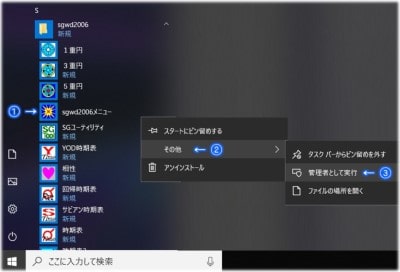
そして、③「管理者として実行」をクリック
基本設定を行う
スターゲイザープログラムメニューを開き
④「基本設定」をクリック(下記画像参照)
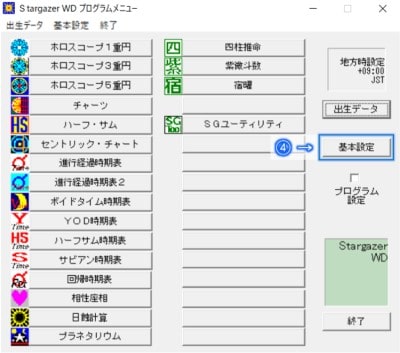
「基本設定」をクリックすると、StargazerWDの基本設定が開きます。(下記画像参照)

StargazerWDの基本設定で表示されている「初期化」をクリックします。(上記画像では⑤)
更に「設定書き込み」をクリックします。(上記画像では⑥)
そして、画面に表示している「閉じる」をクリックして終了です。
スポンサーリンク
Amazonのカスタマーレビューでは…
- 惑星、サイン、感受点などの表示が♡や・になってしまい使えない
- 対応OSは、windows7まで
などのコメントが記載されていますが、Windows10でも私は使えています。
